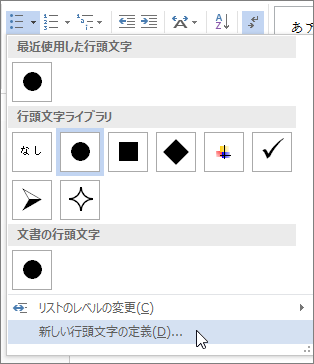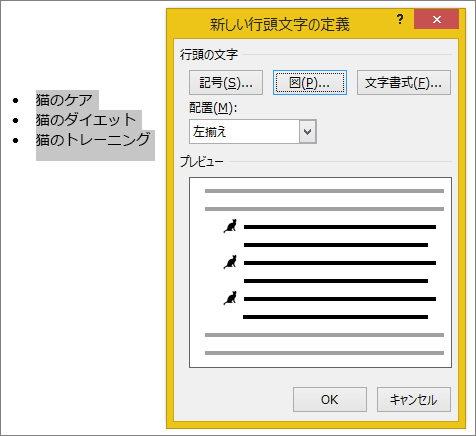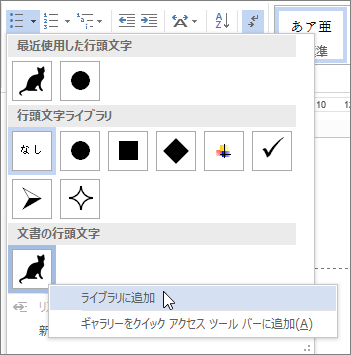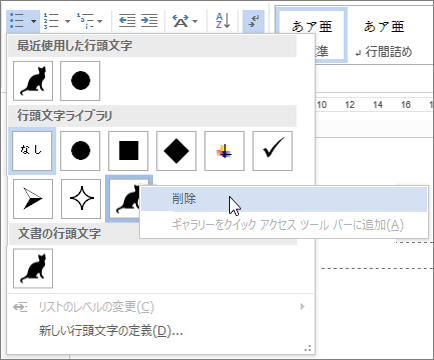行頭文字にユーザー設定の図や記号を使用して、Word の箇条書きに視覚的な効果を付加できます。 他のユーザーから送られてきた文書の箇条書きのスタイルが気に入ったら、そのスタイルを行頭文字ライブラリに追加して再利用できます。
行頭文字ライブラリには、記号や図を使用した箇条書きのスタイルが登録されています。 必要なスタイルがライブラリにない場合は、新しい箇条書きのスタイルを定義できます。
-
図や記号の行頭文字を追加する箇条書きをクリックします。
複数レベルのリストで、リスト全体のレベルを変更するには、リスト内の 1 つの箇条書きまたはそのレベルの番号をクリックします。
-
[ホーム] タブの [段落] グループで、[箇条書き] の横の矢印をクリックして、[新しい行頭文字の定義] をクリックします。
-
Windows 版 Word の場合:
[記号] または [図] をクリックし、使用する記号または図を選択します。 コンピューターから画像ファイルをアップロードしたり、インターネットで画像を検索したり、サインインして OneDrive や Flickr などの別の場所から写真を挿入したりできます。
Mac 版 Word の場合:
[行頭文字] (記号を使用する場合) または [図] (自分のコンピューターに保存されている画像ファイルを使用する場合) をクリックします。
-
[新しい行頭文字の定義] ダイアログ ボックス (Windows) または [箇条書きの書式設定] (Mac) で、[挿入] または [OK] をクリックして新しい行頭文字をプレビューで表示し、[OK] をクリックします。
箇条書き項目を作成すると、新しい箇条書きのスタイルが [文書の行頭文字] の一覧に表示されます。
受け取った文書に使われている箇条書きのスタイルを自分の文書で再利用したい場合は、行頭文字ライブラリに追加すると、いつでも自分の文書で使用できるようになります。
注: Mac 版 Word では、ユーザー定義の箇条書きのスタイルは自動的に行頭文字ライブラリに追加されます。
-
行頭文字ライブラリに追加する行頭文字が含まれている文書を開きます。
-
[ホーム] タブの [段落] グループで [箇条書き] の横の矢印をクリックし、[文書の行頭文字] で、行頭文字ライブラリに追加する箇条書きのスタイルを右クリックし、[ライブラリに追加] をクリックします。
注: Mac 版 Word では、行頭文字ライブラリからユーザー設定の箇条書きのスタイルを削除することはできません。 以下の説明は Windows 版の Word のみに適用します。
-
[ホーム] タブの [段落] グループで [箇条書き] の横の矢印をクリックし、[行頭文字ライブラリ] で、削除する箇条書きのスタイルを右クリックし、[削除] をクリックします。
注:
-
文書で現在使用されている行頭文字は常に行頭文字ライブラリに表示されます。
-
行頭文字ライブラリから行頭文字を削除しても、その行頭文字は [文書の行頭文字] 領域には引き続き表示されているため、その行頭文字を簡単に行頭文字ライブラリに追加し直して他の文書で使用できます。